LG GD510 Owner’s Manual [lt,lv,et]
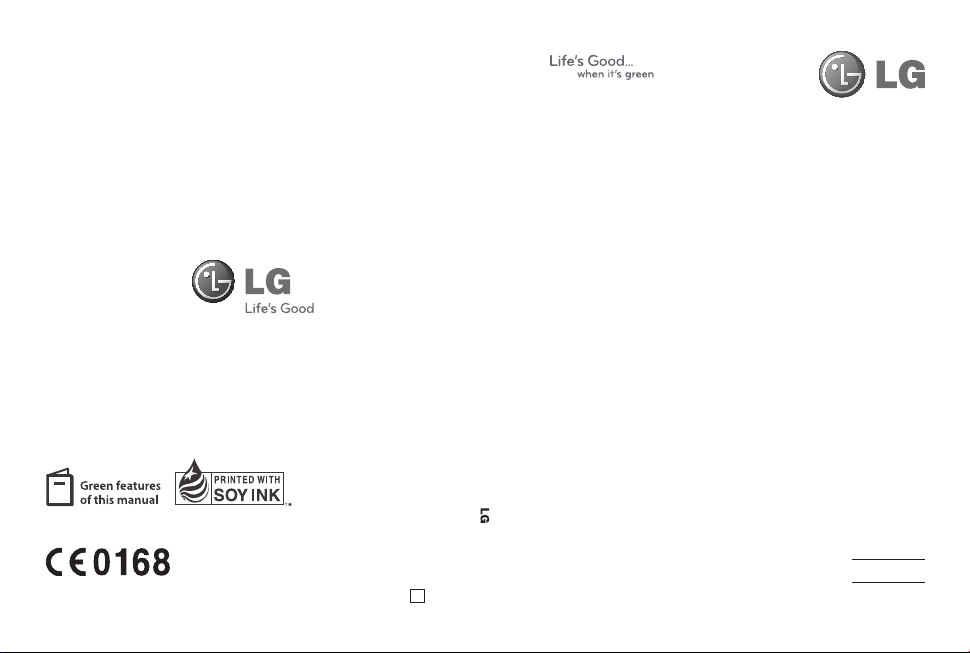
GD510
Naudotojo vadovas
This manual is used 30% of recycled paper and printed with soy inks.
www.lgmobile.com
P/N : MMBB0356701 (1.0)
GD510
ELECTRONICS INC.
Naudotojo vadovas
Lietuveų
L a t v i e š u
G
E e s t i
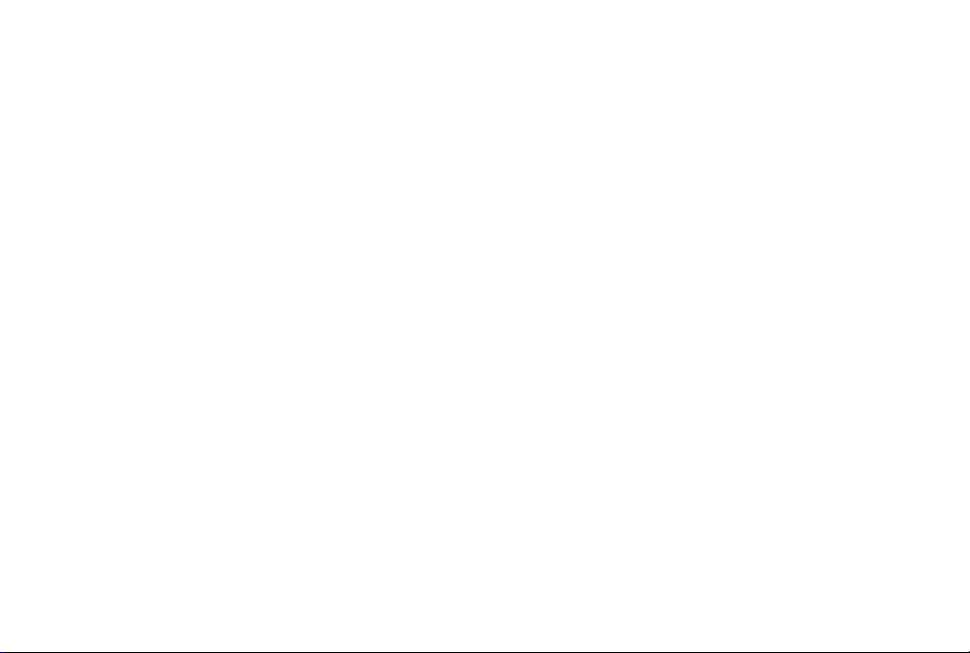
Bluetooth QD ID B015736
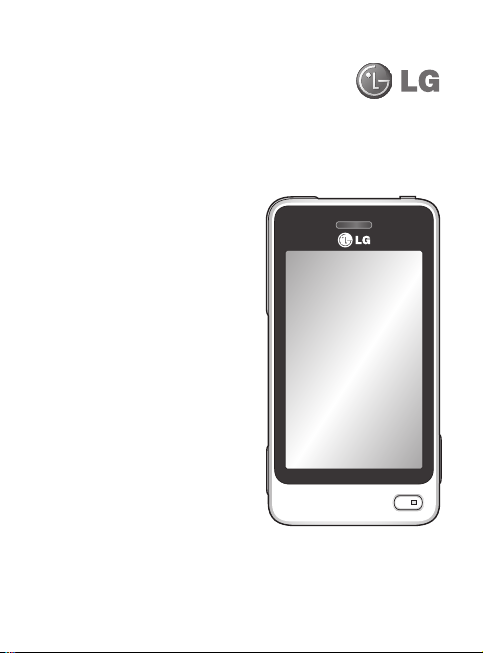
Kai kurie šio vadovo skyriai gali netikti
jūsų telefono modeliui – tai priklauso nuo
naudojamos programinės įrangos ar ryšio
operatoriaus.
GD510GD510 Naudotojo vadovas
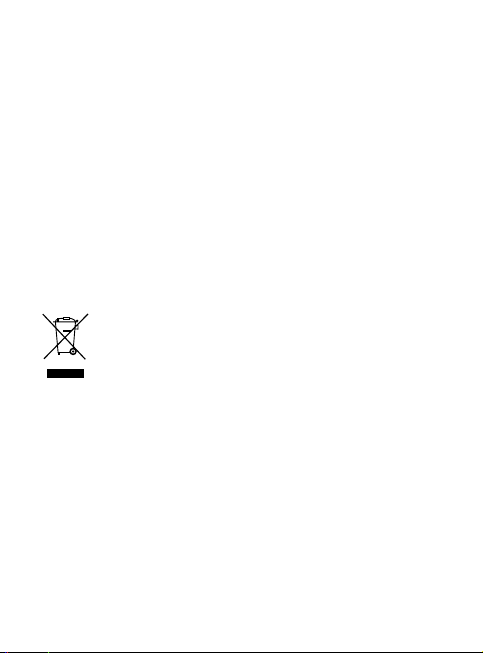
Pasenusio įrenginio utilizavimas
1 Jei ant produkto yra priklijuotas lipdukas su apibraukta ir
perbraukta šiukšlių dėže, vadinasi, jam taikoma ES 2002/96/EB
direktyva.
2 Jokie elektros ir elektroniniai produktai negali būti išmetami
kartu su buitinėmis atliekomis, todėl juos reikia atiduoti
surinkimo paslaugas teikiančiai įmonei, kurią paskiria vyriausybė
arba vietos valdžia.
3 Tinkamai pašalinus pasenusį prietaisą bus išvengta neigiamų
pasekmių aplinkai ir žmonių sveikatai.
4 Norėdami gauti išsamesnės informacijos apie pasenusio
prietaiso šalinimą, kreipkitės į miesto komunalinių paslaugų
įmonę, atliekų šalinimo įmonę arba parduotuvę, kurioje pirkote
produktą.
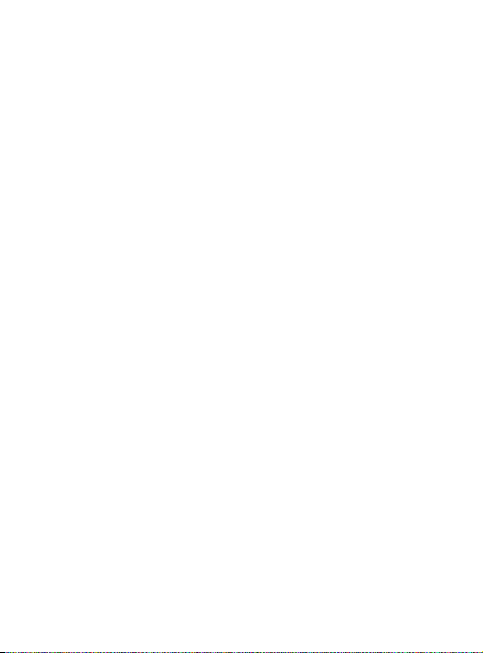
Turinys
Pažintis su telefonu ...............................5
USIM ir akumuliatoriaus įdėjimas ....6
Telefono įkrovimas ................................7
Atminties kortelė ...................................7
Jutiklinio ekrano naudojimas ............8
Patarimai dėl jutiklinio ekrano ..........8
Jutiklinio ekrano valdymas .................8
Jūsų pagrindinis ekranas ....................9
Būsenos juosta ..................................... 10
Skambučiai ........................................... 12
Skambinimas ........................................ 12
Skambinimas kontaktams ...............12
Atsiliepimas ir skambučio
atmetimas ..............................................12
Spartusis rinkimas .............................. 12
Antrasis skambutis .............................13
Skambučių registro įrašų
peržiūra .................................................13
Skambučio peradresavimas ............ 13
Skambučio uždraudimas .................14
Bendrųjų skambučių parametrų
keitimas .................................................. 14
Pranešimų sistema ............................. 16
Pranešimų sistema .............................16
Teksto įvedimas ................................... 16
T9 režimas .............................................. 16
Ranka rašyto teksto
atpažinimas .......................................... 16
Siųsti El.paštu kon gūravimas ....... 17
El. laiškų gavimas ................................17
El. laiškų siuntimas naudojant naują
paskyrą.................................................... 17
El. pašto parametrų keitimas ..........17
Žinučių aplankai .................................. 18
Multimedijos žinučių parametrų
keitimas .................................................. 18
Fotoaparatas ........................................ 19
Susipažinimas su vaizdo
ieškikliu ................................................... 19
Greitas fotografavimas ......................20
Nufotografavus .................................... 20
Vaizdo kamera ..................................... 21
Susipažinimas su vaizdo
ieškikliu ................................................... 21
Greitas vaizdo įrašymas ....................22
Įrašius vaizdo įrašą .............................. 22
Jūsų nuotraukos ir vaizdo įrašai .... 23
Nuotraukų ir vaizdo įrašų
peržiūra .................................................. 23
Nuotraukų kaip skaidrių demon-
stravimas ................................................ 23
Nuotraukos naudojimas
ekrano fone ........................................... 23
Multimedija .......................................... 24
Vaizdo naudojimas ............................. 24
Nuotraukos perkėlimas ar
kopijavimas ........................................... 24
Garso naudojimas ............................... 25
3
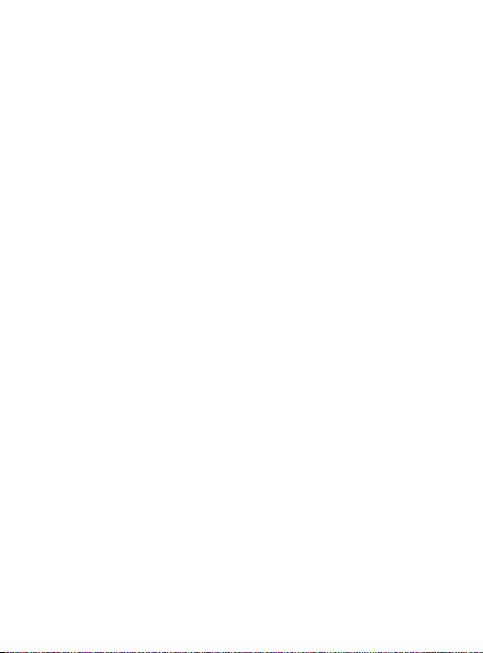
Turinys
Muzika..................................................... 25
Muzikos perkėlimas į jūsų
telefoną .................................................25
Grojaraščio sukūrimas ....................... 26
FM radijas ............................................... 26
Stočių paieška .....................................26
Užrašinė ................................................. 27
Įvykio įtraukimas į kalendorių .......27
Žadintuvo nustatymas ...................... 27
Balso įrašymas ..................................... 28
Garso ar balso įrašymas ...................28
Skaičiuotuvo naudojimas ...............28
Vienetų konvertavimas ..................... 29
Miesto pridėjimas prie pasaulio
laikrodžio ..............................................29
Chronometro naudojimas ...............29
Sinchronizavimas su kompiuteriu
LG programų paketo įdiegimas
kompiuteryje ........................................ 30
Telefono ir kompiuterio
sujungimas ............................................ 30
Jūsų telefono informacijos atkūrimas
ir grąžinimas .........................................30
Telefono rinkmenų peržiūra kompiu-
teriu ..........................................................30
Kontaktų sinchronizavimas ............ 31
Žinučių sinchronizavimas ...............31
Telefono, kaip muzikos sinchroniza-
vimo prietaiso, naudojimas ............ 31
4
LG GD510 | Naudotojo vadovas
.. 30
Žiniatinklis ............................................ 32
Prisijungimas prie tinklalapio ........ 32
Žymų pridėjimas ir prisijungimas
prie jų ......................................................32
Puslapio išsaugojimas ...................... 32
Išsaugoto puslapio atidarymas ..... 32
Naršyklės istorijos peržiūra ............. 32
Nustatymai .......................................... 33
Pro lių pritaikymas asmeniniams
poreikiams ............................................ 33
Ekrano parametrų keitimas ............33
Telefono parametrų keitimas .........33
Galimybės prisijungti parametrų
keitimas ................................................. 34
Atminties tvarkyklės
naudojimas ..........................................35
Rinkmenų siuntimas ir priėmimas
naudojant „Bluetooth“ ..................... 36
Norėdami priimti rinkmeną: ...........36
„Bluetooth“ parametrų
keitimas: ................................................ 36
Susiejimas su kitu „Bluetooth“
įrenginiu ................................................ 37
„Bluetooth“ ausinių
naudojimas ........................................... 37
Programinės įrangos
atnaujinimas ......................................... 37
Techniniai duomenys ....................... 38
Saugaus ir veiksmingo naudojimo
gairės ...................................................... 39
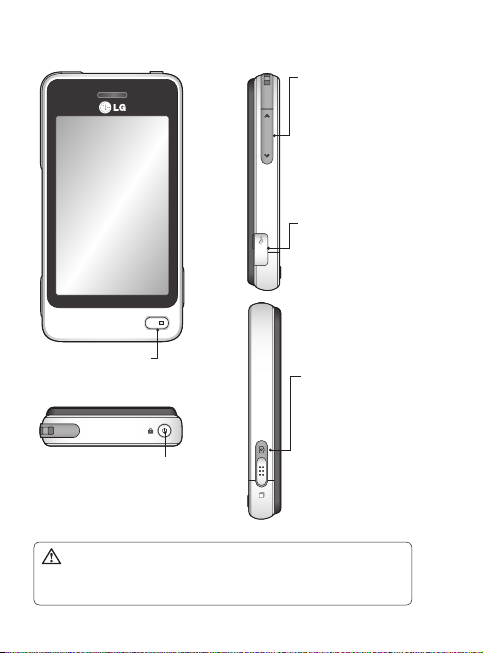
Pažintis su telefonu
Šoniniai mygtukai
• Kai ekrane įjungtas
pagrindinis ekranas:
skambučio tono ir
klaviatūros garsumas.
• Skambučio metu: ausinės
garsumas.
Kroviklio, kabelio ir laisvų
rankų įrangos jungtis
Sumanusis mygtukas
• Priima ir užbaigia skambutį.
• Pereina tiesiai į pagrindinį ekraną.
Maitinimo / užrakinimo mygtukas
• Palaikius nuspaustą įjungiamas /
išjungiamas maitinimas.
• Spustelėjus įjungiamas / išjungiamas
ekranas.
ĮSPĖJIMAS: ant telefono padėjus sunkų daiktą ar atsisėdus,
kai telefonas yra užpakalinėje kelnių kišenėje, gali būti sugadintas
telefono’skystųjų kristalų ekranas ir sutrikti jutiklinio ekrano veikimas.
Fotoaparato /
daugiaprogramio režimo
mygtukas
• Palaikykite nuspaustą
norėdami naudoti
fotoaparatą.
• Spustelėkite norėdami
naudoti daugiaprogramį
režimą.
5
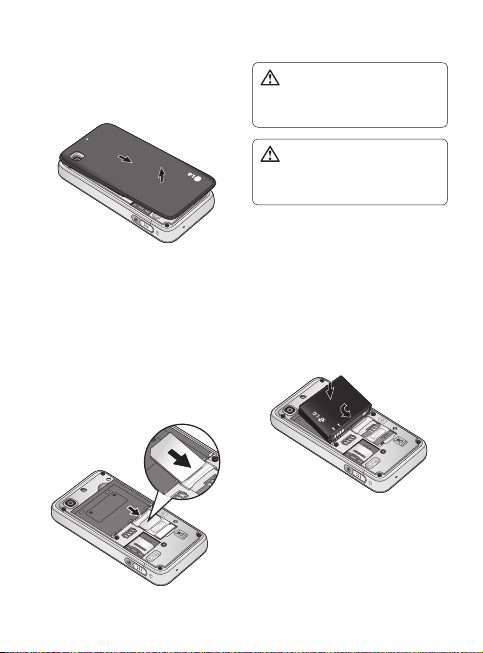
USIM ir akumuliatoriaus įdėjimas
1 Nuimkite akumuliatoriaus dangtelį
Akumuliatoriaus dangtelį pastumkite
link telefono pagrindo ir nuimkite.
2 USIM kortelės įdėjimas
Įstumkite USIM kortelę į USIM
kortelės laikiklį taip, kad kortelės
pusė, kurioje yra auksinės spalvos
kontaktai, būtų pasukta žemyn.
Pasirūpinkite, kad prieš įdedant USIM
kortelę būtų išimtas akumuliatorius.
Norėdami išimti USIM kortelę,
atsargiai patraukite į išorę.
6
LG GD510 | Naudotojo vadovas
ĮSPĖJIMAS: išimdami
akumuliatorių nesinaudokite piršto
nagu.
ĮSPĖJIMAS: negalima išimti
akumuliatoriaus, kai telefonas
įjungtas, nes sugadinsite telefoną.
3 Akumuliatoriaus įdėjimas
Pirmiausia į akumuliatoriaus
skyrelį įstatykite priekinį
akumuliatoriaus kampą. Įsitikinkite,
kad akumuliatoriaus kontaktai
yra sulyginti su lizdais telefone.
Paspauskite žemyn akumuliatoriaus
dešinę pusę, kad jis užsifiksuotų.

Telefono įkrovimas Atminties kortelė
Atidarykite kroviklio lizdo dangtelį,
esantį GD510 telefono šone. Prijunkite
kelioninį adapterį (kroviklį) ir pridedamą
USB kabelį. Prijunkite USB kabelį prie
telefono ir įjunkite į lizdą elektros
tinkle. Jūsų GD510 telefoną reikia
krauti tol, kol ekrane atsiras pranešimas
„Akumuliatorius pilnas“.
PASTABA: norint pagerinti
akumuliatoriaus eksploatavimo laiką,
iš pradžių reikia jį visiškai įkrauti.
Nekreipkite dėmesio į pranešimą
„Akumuliatorius pilnas“ ir kraukite
telefoną per naktį.
Atminties kortelės įdėjimas
Telefono atmintį galite padidinti
naudodami „MicroSD“ atminties kortelę.
PASTABA: Atminties kortelė yra laisvai
pasirenkamas priedas.
1 Nuimkite akumuliatoriaus dangtelį.
2 Norėdami atrakinti, paspauskite
atminties kortelės „microSD“ angą.
3 Atverskite angos dangtelį.
4 Padėkite atminties kortelę „microSD“
ant kortelei skirto padėkliuko. Aukso
spalvos sritis turi būti apačioje.
5 Uždarykite dangtelį, tuomet
spustelėkite angą, kad ji užsirakintų.
6 Vėl uždėkite dangtelį.
7
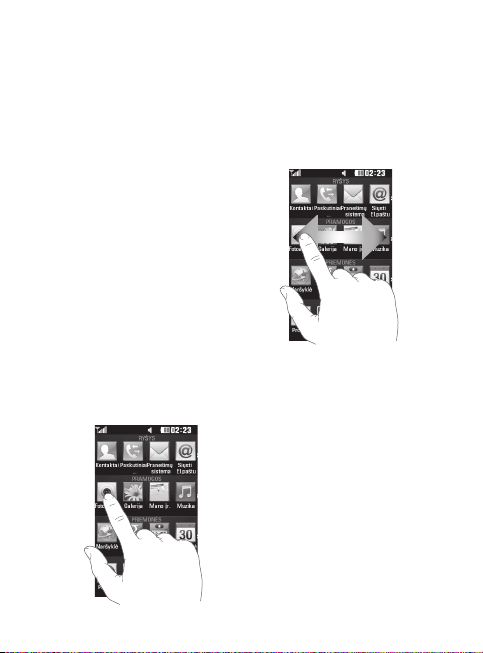
Jutiklinio ekrano naudojimas
Patarimai dėl jutiklinio ekrano
• Norėdami pasirinkti elementą,
palieskite centrinę piktogramos dalį.
• Nespauskite per stipriai. Jutiklinis
ekranas yra pakankamai jautrus, kad
atskirtų net lengvą palietimą.
• Reikiamą parinktį palieskite piršto
galu. Būkite atidūs ir nelieskite kokių
nors kitų šalia esančių mygtukų.
• Jei jūsų GD510 nėra naudojamas,
telefonas grįš į užrakinimo ekraną.
Jutiklinio ekrano valdymas
Valdikliai GD510 jutikliniame ekrane
keičiasi dinamiškai, priklausomai nuo
jūsų atliekamos užduoties.
Programų atidarymas
Norėdami atidaryti kurią nors
programą, paprasčiausiai palieskite tos
programos piktogramą.
8
LG GD510 | Naudotojo vadovas
Poslinkis
Norėdami persikelti slinkite iš vienos
pusės į kitą. Kai kuriuose ekranuose,
pavyzdžiui, skambučių registro sąraše,
jūs taip pat galite keltis aukštyn arba
žemyn.
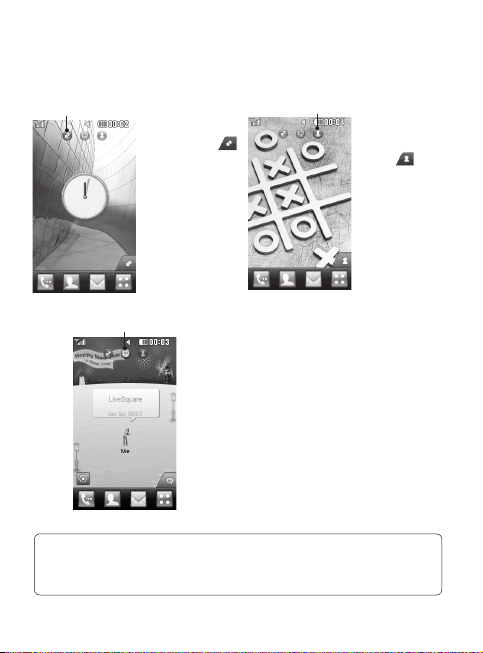
Jūsų pagrindinis ekranas
Visų tipų pagrindiniame ekrane galite tempti ir spustelėti tai, ką reikia.
Aktyvūs
Valdiklio pagrindinis
ekranas - palietus
dešiniajame apatiniame
ekrano kampe
pasirodo mobilaus
valdiklio skydelis. Kai
valdiklį užregistruojate
nutempdami, jis
sukuriamas tame taške,
į kurį nutempiamas.
Aktyvūs
„Livesquare“ pagrindinis ekranas - „Livesquare“ ekrane
galite nesunkiai paskambinti arba nusiųsti žinutę
pseudoportretui priskirtu numeriu. Norėdami pasinaudoti
skambinimo, žinutės siuntimo ar kontaktų funkcija,
pasirinkite pseudoportretą ir išrinkite pageidaujamą
naudoti sparčiojo mygtuko piktogramą.
PATARIMAS! Vartotojo sąsaja paremta trijų tipų pradiniais ekranais. Norėdami
perjungti pagrindinius ekranus, tiesiog greitai persikelkite ekrane iš kairės į
dešinę arba iš dešinės į kairę.
Aktyvūs
Sparčiojo rinkimo
pagrindinis ekranas
- palietus
pasirodo sparčiųjų
numerių sąrašas. Jūs
galite skambinti, siųsti
žinutę arba redaguoti
kontaktą tiesiai iš šio
pagrindinio ekrano.
9
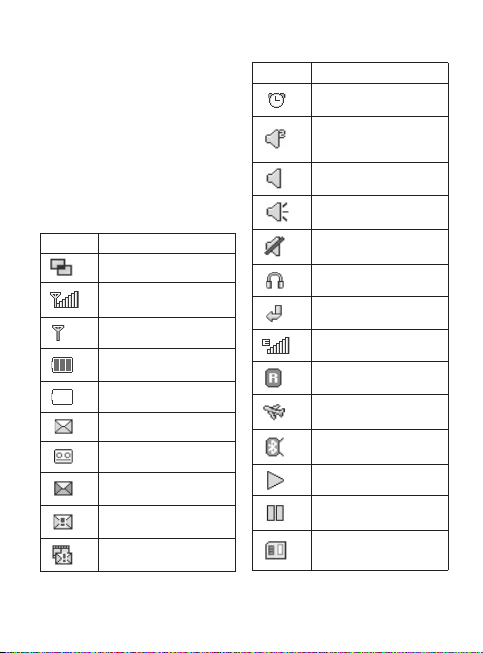
Jūsų pagrindinis ekranas
Būsenos juosta
Būsenos juostoje įvairiomis
piktogramomis rodomi tokie dalykai
kaip signalo stiprumas, nauja žinutė ir
akumuliatoriaus naudojimo laikas, taip
pat pranešama, ar įjungtas „Bluetooth“
ar GPRS ryšys.
Žemiau yra lentelė, kurioje paaiškintos
būsenos juostoje matomų piktogramų
reikšmės.
Piktograma
Aprašymas
Daugiaprogramis režimas
Tinklo signalo stiprumas
(juostelių skaičius gali skirtis)
Nėra signalo
Likęs akumuliatoriaus
naudojimo laikas
Akumuliatorius išsikrovė
Nauja teksto žinutė
Nauja balso žinutė
Gautų žinučių dėžutė
yra pilna
Nepavyko nusiųsti žinutės
Nepavyko nusiųsti MMS
žinutės
10
LG GD510 | Naudotojo vadovas
Piktograma
Aprašymas
Nustatytas žadintuvas
Naudojamas pritaikytas
profilis (Numeris
piktogramoje skirsis)
Naudojamas įprastas
profilis
Naudojamas lauko profilis
Naudojamas tylusis profilis
Naudojamos ausinės
Skambučiai yra
peradresuojami
Naudojama EDGE
Tarptinklinis ryšys
Įjungtas skrydžio režimas
„Bluetooth“ ryšys veikia
BGM grojimas
BGM pristabdymas
Atminties kortelė
parengta naudoti
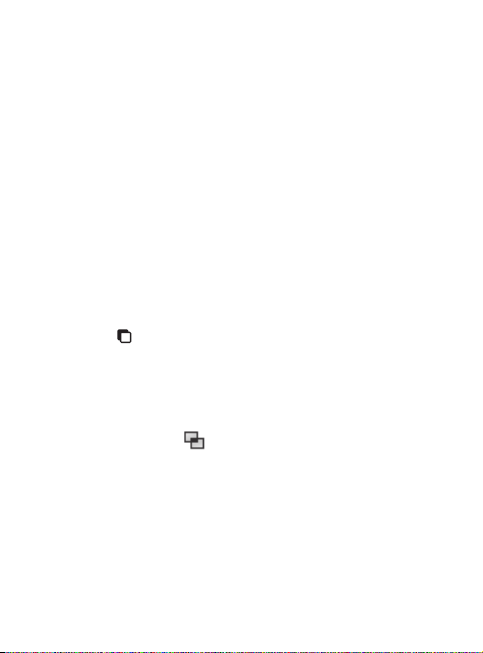
Būsenos keitimas būsenos
eilutėje
Norėdami atverti būsenos santrauką,
palieskite būsenos eilutės vidurį. Ji
rodo esamą laiką, tuo metu naudojamą
tinklą, SVC ID, akumuliatorių, telefono
atmintį, išorinę atmintį, profilį, MP3
ir „Bluetooth“ ryšio būseną. Čia
galite nustatyti profilio tipą, atkurti /
pristabdyti MP3 rinkmeną ir įjungti /
išjungti „Bluetooth“ ryšį.
Daugiaprogramio režimo
funkcijos naudojimas
Paspausdami daugiaprogramio
režimo mygtuką , atidarykite
daugiaprogramio režimo meniu.
Čia galite peržiūrėti visas tuo metu
veikiančias programas ir pasirinkti jas
vienu palietimu.
Jei nėra fone veikiančios programos
(pvz., žaidimo arba FM radijo),
atsiras būsenos juostoje.
11
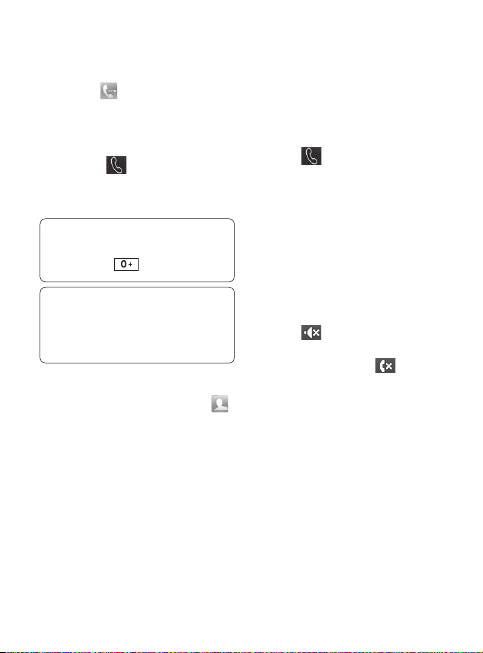
Skambučiai
Skambinimas
1 Palieskite norėdami atidaryti
klaviatūrą.
2 Numerį įveskite naudodami
klaviatūrą.
3 Paliesdami
4 Norėdami baigti pokalbį, paspauskite
sumanųjį mygtuką.
PATARIMAS! Norėdami
įvesti ir paskambinti į užsienį
paspauskite
PATARIMAS! Paspauskite
maitinimo mygtuką, kad
užrakintumėte jutiklinį ekraną ir
nepaskambintumėte per klaidą.
Skambinimas kontaktams
1 Pagrindiniame ekrane palieskite ,
kad atidarytumėte Kontaktai.
2 Spustelėkite Vardo laukelio langelį
ekrano viršuje ir naudodamiesi
klaviatūra įveskite kelias pirmąsias
kontakto, kuriam norite skambinti,
vardo raides.
3 Filtruotųjų sąraše šalia kontakto,
kuriam norite skambinti, palieskite
piktogramą Skambinti. Skambinant
bus naudojamas numatytasis
numeris, jei tam kontaktui yra
12
LG GD510 | Naudotojo vadovas
paskambinkite.
ir palaikykite..
priskirtas daugiau nei vienas numeris.
4 Arba jūs galite paliesti kontakto vardą
ir pasirinkti naudotiną numerį, jei tam
kontaktui yra priskirtas daugiau nei
vienas numeris. Jūs taip pat galite
paliesti
, kad paskambintumėte
numatytuoju numeriu.
Atsiliepimas ir skambučio
atmetimas
Skambant telefonui palieskite sumanųjį
mygtuką ir atsiliepkite.
Jei norite nutildyti skambėjimą,
pastumkite dangtelį. Taip atrakinsite
telefoną, jei jis užrakintas, o tada
palieskite . Tai patogu, jei prieš
susitikimą pamiršote naudojamą profilį
pakeisti į Tyliai. Palieskite norėdami
atmesti įeinantį skambutį.
Spartusis rinkimas
Kontaktui, kuriam dažnai skambinate,
galite priskirti sparčiojo rinkimo numerį.
1 Pasirinkite Kontaktai skirtuke RYŠYS,
tada pasirinkite Greiti rinkimai.
2 Jūsų balso paštas jau yra nustatytas
1-ajai sparčiojo rinkimo pozicijai.
Šio parametro pakeisti negalėsite.
Paliesdami bet kurį kitą numerį,
priskirkite kontaktą sparčiojo rinkimo
pozicijai.
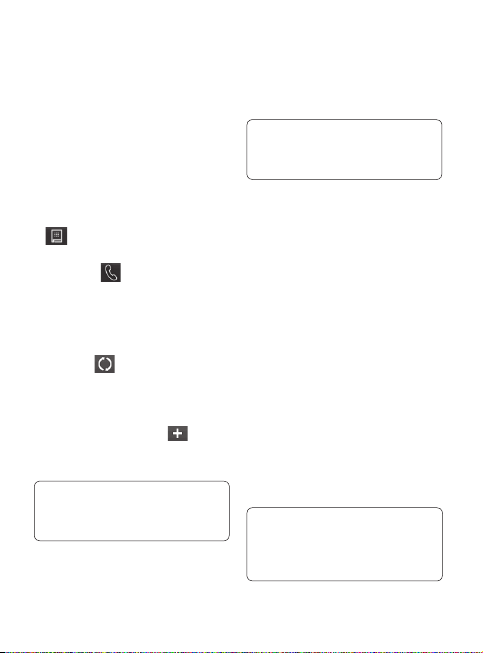
3 Jūsų Kontaktai bus atidaryti. Vieną
kartą paliesdami telefono numerį,
pasirinkite kontaktą, kurį norite
priskirti tai pozicijai. Norėdami rasti
kontaktą, spustelėkite vardo laukelio
langelį ir įveskite pirmąją ieškomo
kontakto vardo raidę.
Antrasis skambutis
1 Pradinio skambučio metu palieskite
ir įveskite numerį, kuriuo norite
paskambinti.
2 Paliesdami sujunkite skambutį.
3 Skambinimo ekrane bus rodomi abu
skambučiai. Pirminis skambutis bus
užrakintas, o skambintojas sulaikytas.
4 Norėdami sukeisti skambučius
palieskite
skambučiusarba paspauskite
sulaikyto skambučio numerį.
5 Norėdami baigti vieną ar abu
skambučius paspauskite ir
išrinkite Baigti tada Visi, Sulaikytas
arba Aktyvus.
PATARIMAS! Norėdami peržiūrėti
skambučio datą, laiką ar trukmę,
palieskite ryšių žurnalo įrašą.
PASTABA: bus apmokestintas
kiekvienas jūsų atliktas skambutis.
ir pasirinkite Sukeisti
Skambučių registrų peržiūra
Palieskite Dabartinis archyvas skirtuke
RYŠYS.
PATARIMAS! Norėdami peržiūrėti
skambučio datą, laiką ar trukmę,
palieskite ryšių žurnalo įrašą.
Skambučio peradresavimas
1 Palieskite Skambučio nustatymai
skirtuke NUSTATYMAI.
2 Palieskite Skambučio nukreipimas.
3 Pasirinkite, ar nukreipti visus balso
skambučius, kai linija užimta,
kai neatsiliepiate ar kai esate
nepasiekiami.
4 Įveskite numerį, kuriuo bus
nukreipiami skambučiai.
5 Palieskite Užklausa, kad
suaktyvintumėte.
PASTABA: peradresuojamiems
skambučiams yra taikomi mokesčiai.
Norėdami gauti daugiau informacijos,
kreipkitės į savo mobiliojo ryšio
operatorių.
PATARIMAS! Norėdami išjungti visų
skambučių nukreipimą, nurodykite
parinktį Išjungti visus, esančią
meniu Skambučio nukreipimas.
13
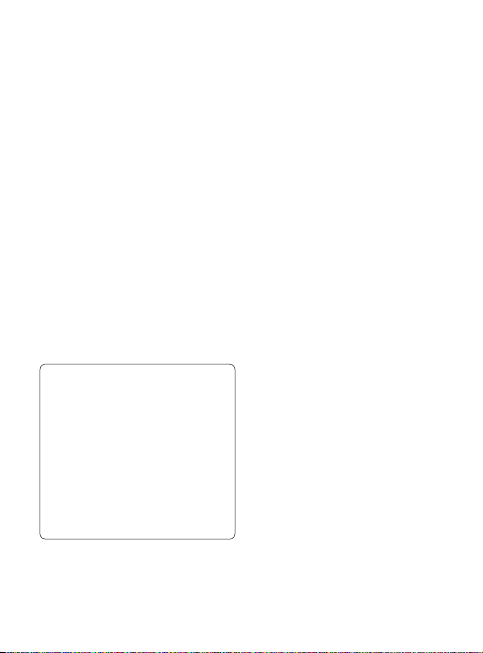
Skambučiai
Skambučio uždraudimas
1 Palieskite Skambučio nustatymai
skirtuke NUSTATYMAI.
2 Palieskite Skambučių blokavimas.
3 Pasirinkite bet kurią arba visas iš šešių
parinkčių:
Visi išeinantys skambučiai
Siunčiamas tarptautinis
Į užsienį (išskyrus šalį, kurioje
gyvenate) siunčiami skambučiai
Visi gaunamieji
Įeinantys esant užsienyje
Išjungti visus
4 Įveskite slaptažodį skambučiams
uždrausti. Patikrinkite, ar tinklo
operatorius teikia šią paslaugą.
PATARIMAS! Pasirinkite Fiksuotojo
rinkimo numeriai iš parinkčių
Skambučio NUSTATYMAI, kad
įjungtumėte ir sudarytumėte
numerių, kuriais buvo skambinta iš
jūsų telefono, sąrašą. Jums reikės
iš savo operatoriaus gauti PIN2
kodą. Iš jūsų telefono bus galima
skambinti tik ksuotųjų numerių
sąraše esančiais telefono numeriais.
14
LG GD510 | Naudotojo vadovas
Bendrųjų skambučių
parametrų keitimas
1 Palieskite Skambučio nustatymai
skirtuke NUSTATYMAI.
2 Slinkite ir palieskite Bendrieji
NUSTATYMAI. Čia galite reguliuoti
šiuos parametrus:
Atmesti skambutį – pastumkite
jungiklį į ĮJUNGTI, kad
paryškintumėte atmetimų sąrašą.
ūs galite paliesti teksto langelį
ir pasirinkti visus skambučius,
konkrečius kontaktus ar grupes arba
pasirinkti iš neregistruotų numerių
(nesančių jūsų kontaktuose) ar kurie
neturi skambintojo ID. Palieskite
Išsaugoti, norėdami pakeisti šį
parametrą.
Siųsti mano nr. – pasirinkite, ar jūsų
numeris bus rodomas, kai kam nors
skambinate.
Automatinis pakartotinis rinkimas
– pastumkite jungiklį į kairę,
kad pasirinktumėte ĮJUNGTI arba į
dešinę – IŠJUNGTI.
Atsiliepimo režimas – pasirinkite,
ar atsiliepti naudojant siuntimo
mygtuką ar bet kurį mygtuką.
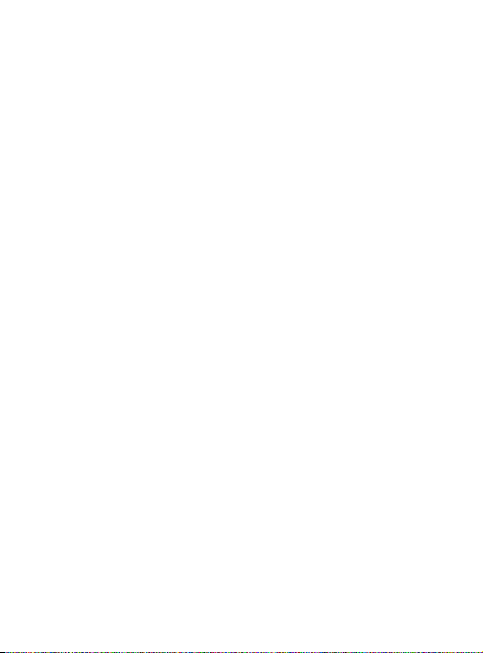
Minutės signalas – pastumkite
jungiklį į kairę, kad pasirinktumėte
Įjungta, jei norite pokalbio metu kas
minutę išgirsti signalą.
BT atsiliepimo režimas – pasirinkite
Laisvų rankų, kad galėtumėte
atsiliepti naudodami „Bluetooth“
ausines, arba pasirinkite Telefonas,
kad į skambutį atsilieptumėte bet
kuriuo mygtuku.
Įrašyti naują numerį – pasirinkite
Taip norėdami išsaugoti naują
numerį.
15
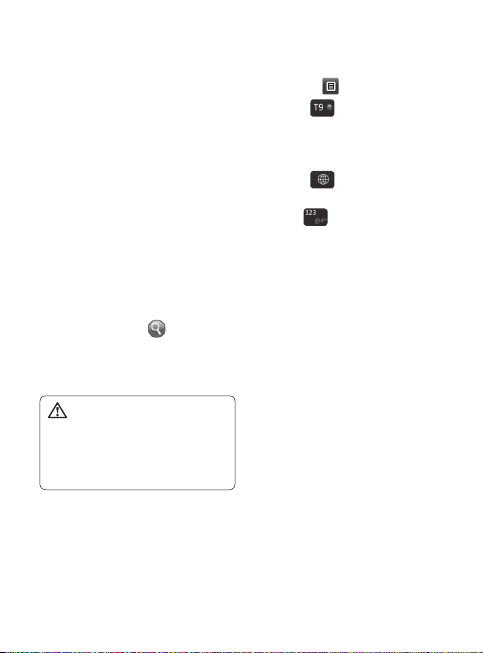
Pranešimų sistema
Pranešimų sistema
Jūsų GD510 suderina SMS ir MMS į
vieną intuityvų ir paprastą naudoti
meniu.
Pranešimų sistema
1 Palieskite Pranešimų sistema
skirtuke RYŠYS. Ir palieskite Nauja
žinutė, kad pradėtumėte kurti naują
žinutę.
2 Palieskite Įterpti, jei norite pridėti
vaizdą, vaizdo įrašą, garsą, šabloną
ir pan.
3 Palieskite Gavėjas ekrano apačioje,
kad įvestumėte gavėjus. Tada įveskite
numerį ir palieskite
pasirinkti. Jūs galite pridėti keletą
kontaktų.
4 Palieskite Siųsti , kai paruošta..
ĮSPĖJIMAS: jei prie SMS bus
pridėtas vaizdas, vaizdo įrašas ar
garsas, žinutė bus automatiškai
konvertuota į MMS ir apribojimai
bus taikomi pagal tai.
Teksto įvedimas
Yra penki teksto įvedimo būdai:
Mažoji klaviatūra, Klaviatūra, Rašymo
ranka ekranas, Rašymo ranka laukas,
Rašymo ranka dvigubas laukas.
16
LG GD510 | Naudotojo vadovas
kontaktui
Jūs galite pasirinkti įvedimo būdą,
paspausdami
Paliesdami
Ši piktograma rodoma tik pasirinkus
Pagalbinė klaviatūra kaip įvedimo
būdą.
Paliesdami
kalbą.
Palieskite
skaičius, simbolius ir teksto įvedimą.
Naudodamiesi Keisti mygtuku,
perjunkite didžiųjų ir mažųjų raidžių
įvedimą.
ir Įvedimo būdas.
įjunkite T9 režimą.
pasirinkite rašymo
norėdami pakeisti
T9 režimas
T9 režimas naudoja vidinį žodyną,
kad atpažintų jūsų rašomus žodžius,
remdamasis liečiamų mygtukų seka.
Žodžiai yra nuspėjami, remiantis
įvedamomis raidėmis, ir siūlomos
alternatyvos.
Ranka rašyto teksto
atpažinimas
Rašymo ranka režimu jūs tiesiog rašote
ekrane, o jūsų GD510 konvertuoja
ranka rašomą tekstą į žinutę. Pasirinkite
Rašymo ranka ekranas arba Rašymo
ranka laukas pagal jūsų pačių
pageidaujamą vaizdą.
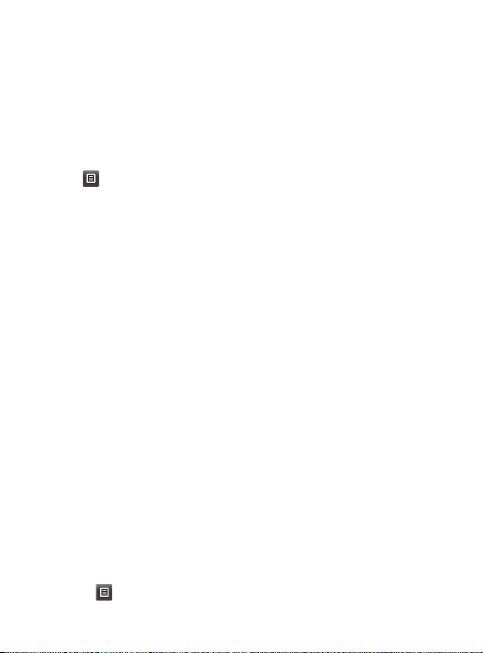
Siųsti El.paštu konfigūravimas
Palieskite Siųsti El.paštu skirtuke RYŠYS.
Jei el. pašto paskyra nenustatyta,
paleiskite el. pašto konfigūravimo vedlį
ir nustatykite.
Parametrus patikrinti ir redaguoti galite
pasirinkę
papildomus parametrus, kurie buvo
įrašyti automatiškai sukūrus paskyrą.
. Taip pat galite patikrinti
El. laiškų gavimas
Galite automatiškai arba rankiniu
būdu tikrinti savo naujojo el. pašto
abonementą. Norėdami tikrinimą atlikti
rankiniu būdu:
1 Palieskite Siųsti El.paštu skirtuke
RYŠYS.
2 Palieskite norimą naudoti paskyrą.
El. laiškų siuntimas naudojant
naują paskyrą
1 Palieskite Naujas el. laiškas, ir
atsidarys naujas el. laiškas.
2 Įveskite savo žinutę.
3 Palieskite Siųsti ir jūsų el. laiškas bus
išsiųstas.
El. pašto parametrų keitimas
1 Palieskite Siųsti El.paštu skirtuke
RYŠYS.
2 Palieskite ir pasirinkite
El. El.
pašto nuostatos
pritaikyti šiuos parametrus:El. pašto
abonementai Pageidautinas el.
paštas Leisti atsakyti į el. laišku
– pasirinkite leisti siųsti perskaitymo
patvirtinimo ataskaitą.
Užklausos ir atsakymo el. laiškas
– pasirinkite, ar prašyti perskaitymo
patvirtinimo laiško.
Gavimo intervalas – pasirinkite, kaip
dažnai jūsų GD510 tikrins, ar yra
naujų el. laiškų.
Gautų laiškų kiekis – pasirinkite,
kiek laiškų bus gaunama vienu metu.
Įtraukti žinutę persiuntimo ir
atsakymo laiške – pasirinkite,
ar įtraukti originalią žinutę jūsų
atsakyme.
Įtraukti priedą – pasirinkite, ar
įtraukti originalų priedą bet kokiame
atsakyme.
Automatinis gavimas ir tarptinklinis
ryšys – pasirinkite, ar gausite žinutes
automatiškai, kai būsite užsienyje
(tarptinklinis ryšys).
Pranešimas apie naują el. laišką
– pasirinkite, ar norite būti įspėti apie
naujus el. laiškus.
Parašas – nustatykite šiai funkcijai
ĮJUNGTI ir sukurkite parašą
elektroniniuose laiškuose.
, o tada galėsite
17
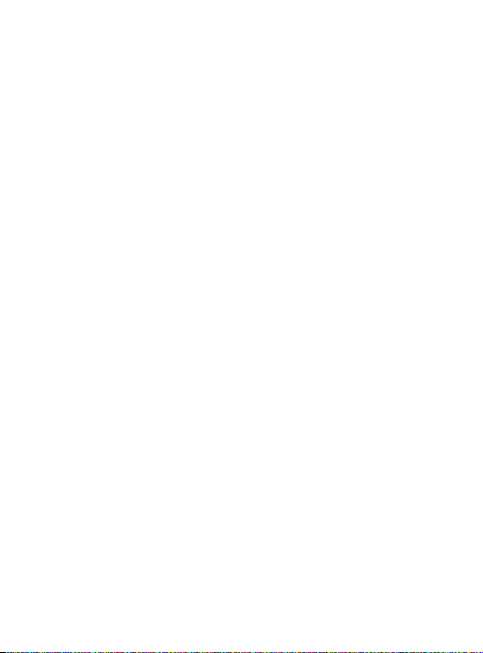
Žinutės Fo
Pirmenybė – pasirinkite el. laiško
žinučių pirmenybės lygį.
Siun.el.laiško d. – nustatykite didž.
siunčiamo el. laiško dydį.
El. laiškų skaičiuoklė – įveskite
pageidaujamą datą. Jūs galite
patikrinti per nustatytą laikotarpį
išsiųstus laiškus.
Žinučių aplankai
Meniu Pranešimų sistema yra penki
aplankai
.
Gauti – visos jūsų gautos žinutės yra
laikomos gautų žinučių aplanke.
Juodraščiai – jei neturite laiko pabaigti
rašomą žinutę, ją galite išsaugoti šiame
aplanke.
Siunč. žin – tai yra laikinas siunčiamų
žinučių saugojimo aplankas.
Išsiųsti – visos žinutės, kurias išsiuntėte
ir padėjote į šį aplanką.
Mano aplank – sukurkite aplankus,
skirtus jūsų žinutėms saugoti.
Multimedijos žinučių
parametrų keitimas
Palieskite Pranešimų sistema
skirtuke RYŠYS. Pereikite ir pasirinkite
Nustatymai ir Daugialypės terpės
žinutės. Pakeisti galite į:
18
LG GD510 | Naudotojo vadovas
Laiškų gavimo režimas – pasirinkite iš
Namų tinklas arba Tarptinklinis ryšys.
Jei pasirinksite Rankinis, gausite tik
pranešimus apie MMS ir tada galėsite
nuspręsti, ar norite jį visą atsisiųsti.
Pristatymo ataskaita – pasirinkite,
ar leisti ir (ar) reikalauti pristatymo
ataskaitos.
Skaityti atsakymą – pasirinkite, ar
leisti ir (ar) reikalauti atsakymo dėl
perskaitymo.
Pirmenybė – pasirinkite MMS žinutės
pirmenybės lygį.
Galiojimo periodas – pasirinkite, kiek
laiko žinučių centre bus saugoma jūsų
žinutė.
Skaidrės trukmė – pasirinkite, kaip ilgai
jūsų skaidrė bus rodoma ekrane.
Kūrimo režimas – pasirinkite žinutės
režimą.
Pristatymo laikas – pasirinkite, kiek
laiko turi praeiti, kol bus pristatyta
žinutė.
MMS centras – pasirinkite iš sąrašo arba
pridėkite naują žinučių centro numerį.

Fotoaparatas
Susipažinimas su vaizdo ieškikliu
Ekspozicija – mažo kontrasto vaizdas atrodys
neryškus, o didelio – ryškesnis.
Mastelio keitimas – padidinimas arba
sumažinimas. Ši funkcija įjungiama atsižvelgiant į
fotografuojamo vaizdo dydį.
Atgal
Fotografavimas
Vaizdo įrašymo režimas
– palieskite šią piktogramą
norėdami persijungti į vaizdo
įrašymo režimą.
Nustatymai – paliesdami šią piktogramą
atidarykite parametrų meniu. Žr.
Papildomų parametrų naudojimas.
Rodinio režimas – pasirinkite arba Per
visą ekraną, arba Visa nuotrauka.
Nepertr.fotog – jį įjungę galite
automatiškai nufotografuoti iki 3 / 6 / 9
kadrų sparčiąja seka.
PATARIMAS! Parinktis atidaryti galite lengvai kelis kartus spustelėję ekraną. Jos
automatiškai pasirodo po kelių sekundžių.
Galerija – galite pasirinkti
išsaugotas nuotraukas
fotoaparato režimu. Tiesiog
palieskite, ir ekrane atsiras jūsų
galerija.
19
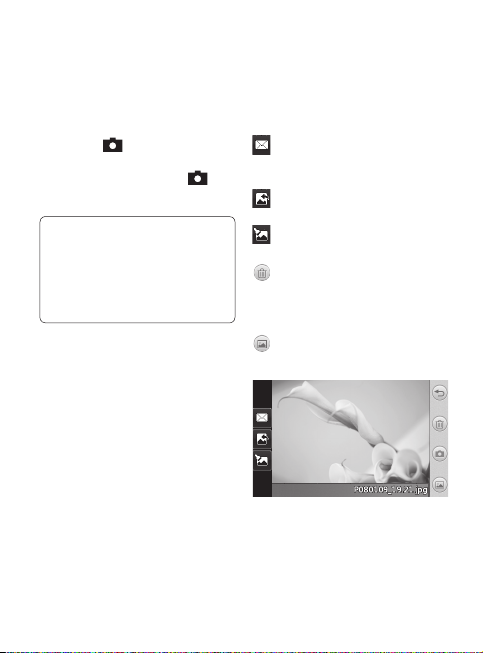
Fotoaparatas
Greitas fotografavimas
1 Iki pusės nuspauskite mygtuką
telefono dešinėje.
2 Kai fotoaparatas sufokusuos objektą,
palieskite
ekrano centro ir fotografuokite. Taip
pat galite stipriai paspausti
klavišą, esantį ant telefono šono.
PATARIMAS! Norėdami perjungti
fotografavimo ar vaizdo įrašymo
režimą, persikelkite fotoaparato
arba vaizdo įrašymo piktograma
į viršų ar apačią vaizdo ieškiklio
centre dešinėje.
20
LG GD510 | Naudotojo vadovas
, esančią į dešinę nuo
Nufotografavus
Padaryta nuotrauka atsiras ekrane.
Nuotraukos pavadinimas judės išilgai
ekrano apačioje.
Palieskite norėdami nuotrauką
siųsti kaip žinute, elektroniniu paštu ar
per „Bluetooth“.
Palieskite, kad nustatytumėte
pagrindinio ekrano vaizdą.
Palieskite, jei norite redaguoti
nuotrauką.
Paliesdami ištrinkite tik
nufotografuotą nuotrauką, o paliesdami
Taip patvirtinkite. Atsiras pranešimas
„Ištrinta“.
Palieskite norėdami perkelti į
galeriją.
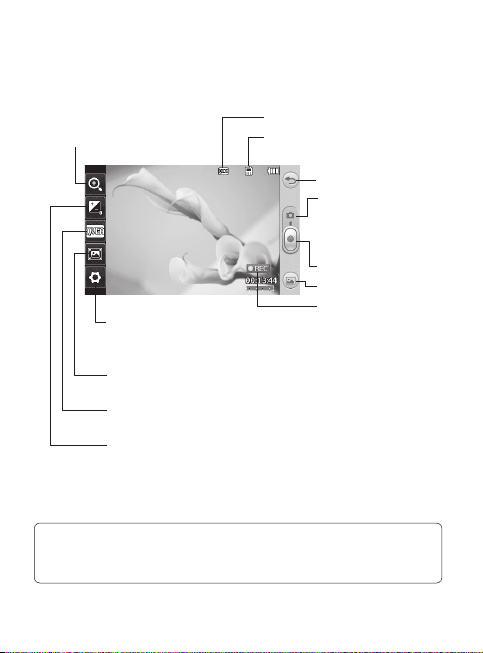
Vaizdo kamera
Susipažinimas su vaizdo ieškikliu
Vaizdo dydis
Keisti mast – padidinimas arba
sumažinimas.
Nustatymai – paliesdami šią piktogramą
atidarykite parametrų meniu. Žr.
Papildomų parametrų naudojimas.
Rodinio režimas – pasirinkite arba Per visą
ekraną, arba Visa nuotrauka.
Vaizdo įrašo dydis – pasirinkite
QVGA(320x240) arba QCIF(176x144).
Ekspozicija – mažo kontrasto vaizdo įrašas
atrodys neryškus, o didelio – ryškesnis.
PATARIMAS! Jei norite, kad vaizdo ieškiklio ekranas būtų aiškesnis, uždarykite visas
parinkčių piktogramas. Tiesiog vieną kartą palieskite centrinę vaizdo ieškiklio dalį.
Norėdami iškviesti parinktis, dar kartą palieskite ekraną.
Išsaugojimas telefono atmintyje ar
išorinėje atmintyje
Atgal
Fotoaparato režimas
– palieskite šią piktogramą
norėdami persijungti į
fotoaparato režimą.
Pradėti įrašymą
Galerija
Vaizdo kameros režimas
– pasirinktas vaizdo
kameros režimas.
21
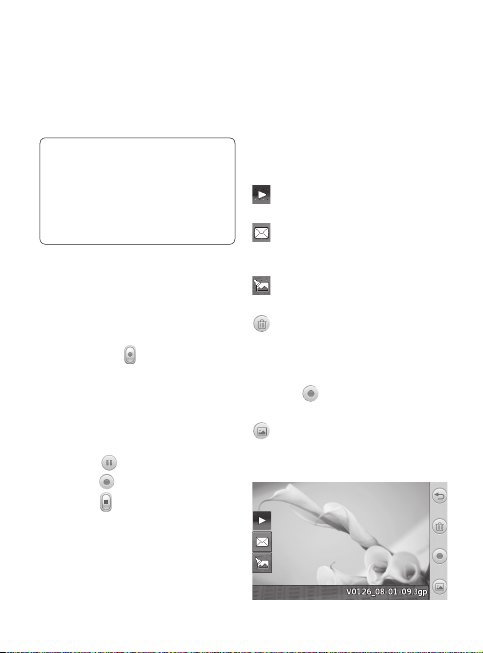
Vaizdo kamera
Greitas vaizdo įrašymas
1 Iki pusės kelioms sekundėms
nuspauskite fotoaparato mygtuką
telefono dešinėje.
PATARIMAS! Norėdami perjungti
fotografavimo ar vaizdo įrašymo
režimą, persikelkite fotoaparato
arba vaizdo įrašymo piktograma
į viršų ar apačią vaizdo ieškiklio
centre dešinėje.
2 Telefoną laikydami horizontaliai
nukreipkite objektyvą link vaizdo.
3 Paspauskite fotoaparato mygtuką
telefone vieną kartą, norėdami
pradėti įrašyti. Arba spauskite
raudoną tašką
dešinėje.
4 Įrašoma atsiras vaizdo ieškiklio
apačioje su laikmačiu, rodančiu
vaizdo įrašo trukmę.
5 Norėdami pristabdyti vaizdo įrašymą,
palieskite
pasirinkę
6 Palieskite ekrane arba dar kartą
paspauskite fotografavimo mygtuką
ir sustabdykite įrašymą.
22
LG GD510 | Naudotojo vadovas
ekrano centre
ir tęskite įrašymą
.
Įrašius vaizdo įrašą
Ekrane atsiras nejudantis vaizdas,
pristatantis jūsų vaizdo įrašą. Vaizdo
įrašo pavadinimas judės išilgai
ekrano apačioje kartu su septyniomis
piktogramomis, esančiomis apačioje
kairėje ir dešinėje pusėse.
Palieskite, jei norite paleisti vaizdo
įrašą.
Palieskite norėdami nuotrauką
siųsti Žinute, El. paštas, „Bluetooth“ arba
„YouTube“.
Palieskite, jei norite redaguoti
vaizdo įrašą.
Palieskite, jei norite ištrinti ką
tik įrašytą vaizdo įrašą, o paliesdami
Taippatvirtinkite. Vėl atsiras vaizdo
ieškiklis.
Palieskite , jei norite tuoj pat
pradėti įrašyti naują vaizdo įrašą.
Palieskite, jei norite peržiūrėti
išsaugotų vaizdo įrašų ir nuotraukų
galeriją.
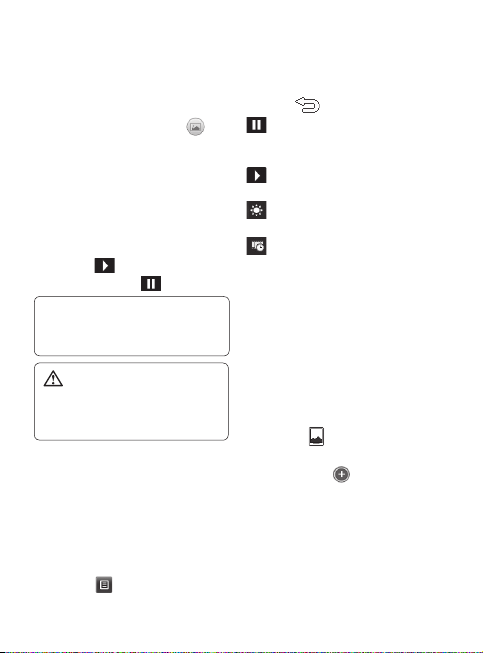
Jūsų nuotraukos ir vaizdo įrašai
Nuotraukų ir vaizdo įrašų
peržiūra
1 Palieskite Galerija skirtuke
PRAMOGOS. Arba palieskite
fotoaparato peržiūros ekrane. Jūs
galite patikrinti nuotraukas ir vaizdo
įrašus.
2 Ekrane atsiras jūsų galerija.
3 Palieskite vaizdo įrašą ar nuotrauką,
kad atidarytumėte.
4 Norėdami vaizdo įrašą atkurti
palieskite
atkūrimą palieskite .
PATARIMAS! Norėdami pasižiūrėti
kitą nuotrauką ar vaizdo įrašą,
krestelėkite telefoną į kairę ar dešinę.
daugialypės terpės rinkmena
buvo įrašyta ne telefonu, kai kurios
funkcijos gali neveikti tinkamai.
. Norėdami pristabdyti
ĮSPĖJIMAS: jei
Nuotraukų kaip skaidrių
demonstravimas
Skaidrių demonstravimo režimu
visos nuotraukos jūsų galerijoje bus
demonstruojamos kaip skaidrės. Vaizdo
įrašai negali būti demonstruojami kaip
skaidrės.
1 Palieskite
ir pasirinkite Skaidrių keitimas.
Galerija, tada pereikite
2 Prasidės skaidrių demonstravimas.
Skaidrių seansas turi tokias parinktis:
Palieskite
skaidrių rodymą ties konkrečia
nuotrauka.
dar kartą.
atsitiktine tvarka.
sumažinti skaidrių demonstravimo
greitį.
, kad grįžtumėte atgal.
Palieskite norėdami pristabdyti
Norėdami tęsti atkūrimą palieskite
Palieskite, kad būtų rodoma
Palieskite norėdami padidinti arba
Nuotraukos naudojimas
ekrano fone
1 Palieskite Galerija skirtuke
PRAMOGOS.
2 Palieskite nuotrauką, kurią norite
nustatyti kaip ekrano foną.
3 Paliesdami ekraną atidarykite meniu.
4 Palieskite
5 Jūs galėsite pakeisti nuotraukos dydį
naudodamiesi
6 Jei esate patenkinti vaizdu palieskite
Nustatyti.
7 Pasirinkite iš parinkčių, kurias norite
pakeisti: Visi, Įtaisas, Spartusis
rinkimas.
.
.
23
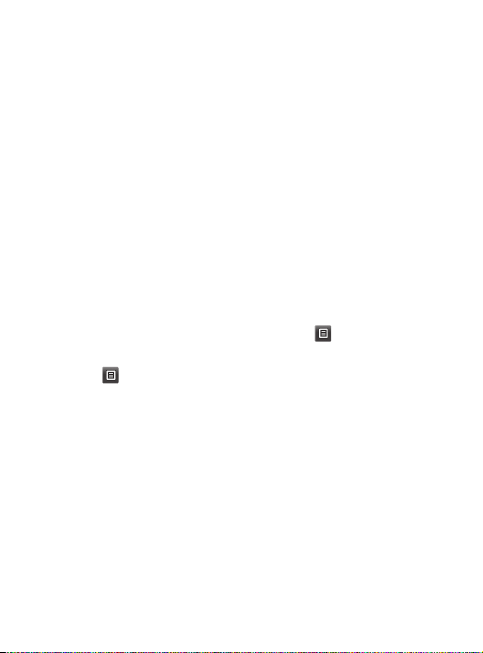
Multimedija
Telefono atmintyje galite išsaugoti bet
kokią daugialypės terpės rinkmeną
taip, kad lengvai pasirinktumėte visus
savo vaizdus, garsus, vaizdo įrašus ir
žaidimus. Taip pat savo rinkmenas
galite išsaugoti atminties kortelėje.
Naudodami atminties korteles galite
padaryti daugiau vietos telefono
atmintyje. Šias rinkmenas rasite meniu
Mano įr skirtuke PRAMOGOS.
Vaizdo naudojimas
Jūs galite pasirinkti vaizdus naudoti
kaip ekrano fonus ir užrakinimo ekraną
ar net skambintojui atpažinti.
1 Palieskite Mano įr skirtuke
PRAMOGOS ir pasirinkite Vaizdai.
Pasirinkite pageidaujamą vaizdą. Ir
palieskite .
2
Palieskite Naudoti kaip ir pasirinkite iš:
Prad. ekrano vaizdas –
pagrindinio ekrano foną.
Ekr. užrak. vaizdas – nustatykite
užrakinimo ekrano foną.
Kontaktų vaizdas – paskirkite
vaizdą konkrečiam asmeniui
kontaktų sąraše, kad paveikslėlis
būtų rodomas, kai tas asmuo jums
skambins.
24
LG GD510 | Naudotojo vadovas
nustatykite
Vaizdas, rodomas –
vaizdą, kuris atsiras įjungiant telefoną.
Išjungimo vaizdas – nustatykite
vaizdą, kuris atsiras išjungiant
telefoną.
nustatykite
Nuotraukos perkėlimas ar
kopijavimas
Galite perkelti ar kopijuoti vaizdus iš
telefono atminties į atminties kortelę ir
atvirkščiai. Tai padaryti galite norėdami
taupyti vietą atmintyje ar apsaugoti
vaizdus, kad neprarastumėte.
1 Palieskite Mano įr skirtuke
PRAMOGOS, pasirinkite Vaizdai ir
palieskite .
2 Pasirinkite Perkelti arba Kopijuoti.
3 Nuotrauką galite pažymėti /
panaikinti pažymėjimą lengvai ją
spausdami. Pažymėkite norimą
perkelti ar kopijuoti nuotrauką ir
palieskite Kopijuoti / Perkelti.
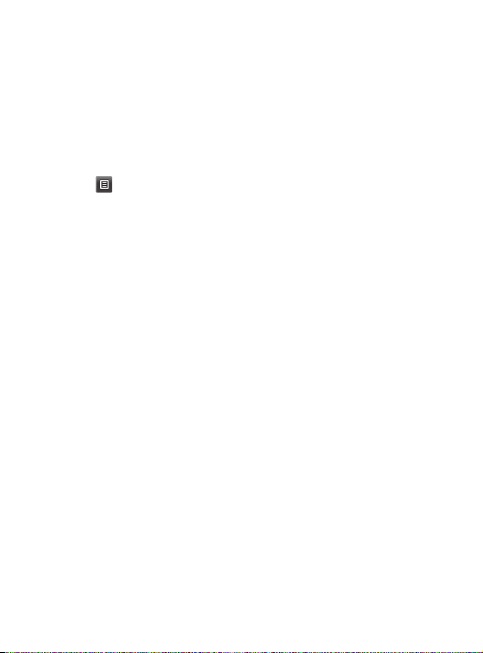
Garso naudojimas
1 Palieskite Mano įr skirtuke
PRAMOGOS ir pasirinkite Garsai.
2 Pasirinkite pageidaujamą garsą, ir
atsiras patvirtinimo pranešimas.
3 Palieskite Taip. Jis bus paleistas.
4 Palieskite
kaip.
5 Pasirinkite Skambučio tonas, Žinutės
tonas, Įjungimas ar Išjungimas.
ir išrinkite Naudoti
Muzika
Jūsų LG GD510 yra vidinis muzikos
grotuvas, todėl jūs galite atkurti savo
mėgstamus takelius. Norėdami pasiekti
muzikos grotuvą, palieskite Muzika
skirtuke PRAMOGOS. Čia jūs galite
pasirinkti iš daugelio aplankų:
Neseniai grota – klausykite neseniai
grotų kūrinių.
Visi įrašai – apima visas dainas jūsų
telefone, išskyrus iš anksto įkeltą
numatytąją muziką.
Atlikėjai – ieškokite kūrinių muzikos
rinkinyje pagal atlikėjus.
Albumai – ieškokite kūrinių muzikos
kolekcijoje pagal albumus.
Žanrai – ieškokite kūrinių muzikos
kolekcijoje pagal žanrus.
Grojaraščiai – apima visus sukurtus
grojaraščius.
Maišyti kūrinių tvarką – atkurti
muzikinius kūrinius atsitiktine tvarka.
Muzikos perkėlimas į telefoną
„Bluetooth“ ar sinchronizavimo kabelis
yra lengviausias būdas perkelti muziką į
savo telefoną.
Jūs taip pat galite naudoti LG
kompiuterinių programų paketą.
Perkėlimas naudojant „Bluetooth“:
1 Patikrinkite, ar abiejuose įrenginiuose
įjungtas „Bluetooth“ ryšys ir abu
įrenginiai mato vienas kitą.
2 Parinkite muzikinę rinkmeną kitame
įrenginyje ir nurodykite ją siųsti
naudojant „Bluetooth“ ryšį.
3 Kai rinkmena bus nusiųsta, turėsite ją
priimti savo telefone paliesdami Taip.
4 Rinkmena turi atsirasti aplanke
Muzika > Visi įrašai.
25
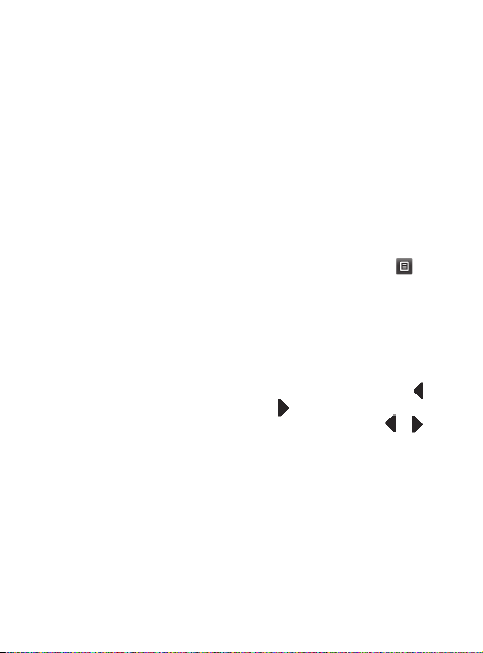
Multimedija Už
Grojaraščio sukūrimas
Jūs galite sukurti savo grojaraščius
dainas pasirinkdami iš Grojaraščiai
aplanko.
1 Palieskite Muzika skirtuke
PRAMOGOS.
2 Palieskite Grojaraščiai, tada Pridėti
naują grojaraštį, įveskite grojaraščio
pavadinimą ir palieskite Išsaugoti.
3 Aplanke Visi kūriniai bus rodomi visi
kūriniai jūsų telefone. Pasirinkite visas
į grojaraštį norimus įtraukti kūrinius;
šalia garso įrašo pavadinimo bus
rodoma varnelė.
4 Palieskite Atlikta.
FM radijas
Jūsų LG GD510 yra FM radijas, todėl jūs
galite suderinti ir klausytis mėgstamų
radijo stočių.
PASTABA: kad galėtumėte klausytis
radijo, jums reikės prijungti ausines.
Prijunkite jas prie ausinių lizdo (tai
yra tas pats lizdas, prie kurio jungiate
kroviklį).
26
LG GD510 | Naudotojo vadovas
Stočių paieška
Jūs galite suderinti radijo stotis telefone,
ieškodami jų automatiškai ar rankomis.
Jos bus išsaugotos atitinkamų kanalų
numeriuose, todėl jums nebereikės
dar kartą derinti. Pirmiausia turite prie
telefono prijungti ausines, nes jos veikia
kaip antena.
Norėdami atlikti automatinį
nustatymą:
1 Pereikite ir palieskite FM radijas
skirtuke PRAMOGOS, tada .
2 Palieskite Automatinis skenavimas.
Atsiras patvirtinimo pranešimas.
Pasirinkite Taip, tada stotys bus
surastos automatiškai ir priskirtos
atitinkamam numeriui telefone.
PASTABA: stotis suderinti galite ir
rankiniu būdu, naudodamiesi
ir , rodomais ekrano centre. Jei
paspausite ir palaikysite ir ,
stočių ieškos automatiškai.
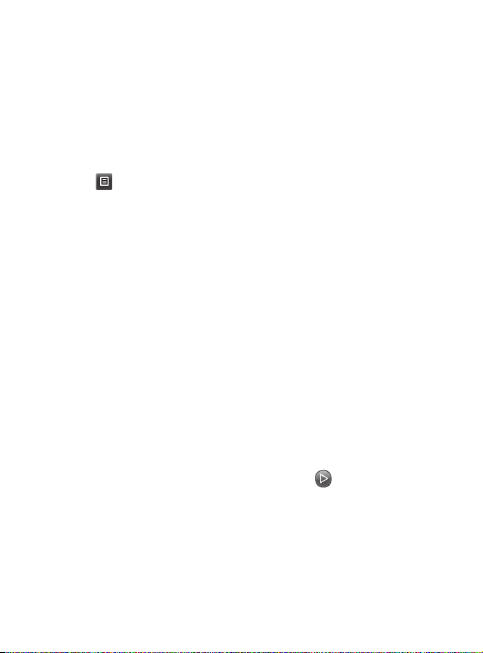
Užrašinė
Įvykio įtraukimas į kalendorių
1 Palieskite Užrašinė skirtuke
PRIEMONĖS ir pasirinkite
Kalendorius.
2 Pasirinktie datą, kurią norite pridėti
prie įvykio.
3 Palieskite
4 Palieskite Kategorija , tada pasirinkite
Susitikimas, Jubiliejus arba
Gimtadienis.
5 Įveskite Temą.
6 Patikrinkite ir įveskite datą ir
laiką, nuo kurio norite pradėti
įvykį. Susitikimams ir jubiliejams
apatiniuose laiko ir datos langeliuose
įveskite įvykio pabaigos laiką ir datą.
Įveskite vietą, jei tai Susitikimas.
7 Nustatykite Žadintuvas ir Kartoti.
8 Pasirinkite Išsaugoti ir jūsų įvykis bus
išsaugotas kalendoriuje. Kvadratinis
žymeklis pažymės dieną, kada
įvykis yra išsaugotas, o nustatytu
laiku pasigirs skambutis, kad jūs
išliktumėte organizuoti.
, tada Pridėti įvykį.
Žadintuvo nustatymas
1 Palieskite Signalai skirtuke
PRIEMONĖS. Įrenginuko signalas turi
atsirasti sąraše kaip numatytasis, jo
ištrinti negalėsite.
2 Palieskite Pridėti žadintuvą.
3 Nustatykite laiką, kada žadintuvas
turi skambėti užpildomame lauke
Laikas.
4 Pasirinkite, kaip žadintuvas turi
skambėti dar kartą, lauke Pakartoti:
Nesikartojantis, Kasdien, Pirm ~
Penkt, Pirm ~ Šešt, Šešt ~ Sekm,
Išskyrus šventadienius arba
Pasirinkti savaitės dieną. Paskui
piktogramos nurodys jūsų pasirinktas
savaitės dienas.
5 Pasirinkite Žadintuvo tonas, kad
pasirinktumėte pageidaujamą
signalo tipą.
6 Pasirinkite Aliarmo skambėjimas
ir nurodykite garsą iš aplanko.
Norėdami klausytis garsų, palieskite
garsą, tada
7 Prie žadintuvo pridėkite pastabą
lauke Pastabos.
8 Galiausiai jūs galite nustatyti
snaudimo intervalą: 5, 10, 20 ar 30
min., 1 val. arba išjungta.
.
27
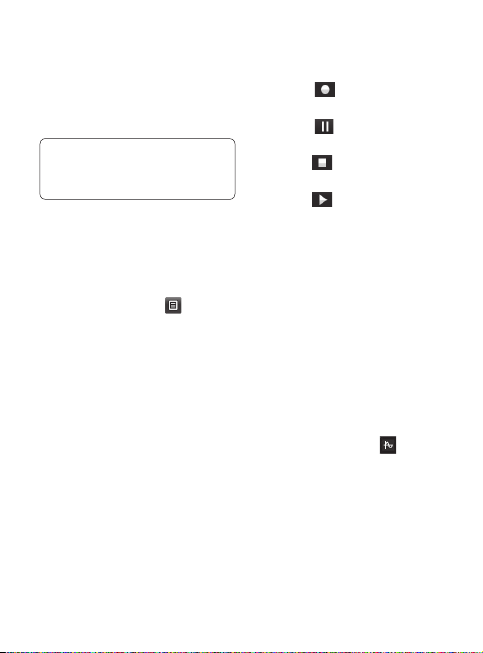
Užrašinė
9 Nustatę žadintuvą, palieskite
Išsaugoti.
PASTABA: jūs galite nustatyti iki 5
signalų, įskaitant Valdiklio signalą.
PATARIMAS! Pastumkite jungiklį
ir išrinkite ĮJUNGTI / IŠJUNGTI
nustatytam signalui.
Balso įrašymas
Naudodamiesi garso diktofonu įrašykite
pastabas ar kitas garso rinkmenas.
Palieskite Balso įrašymas skirtuke
PRIEMONĖS ir pasirinkite
Nustatymai, kad pakeistumėte
parametrus:
Trukmė – nustatoma įrašymo trukmė.
Pasirinkite Neribota, MMS žinutės
dydis arba 1 min.
Kokybė – pasirenkama garso kokybė.
Pasirinkite iš Labai gera, Gera arba
Normali.
Naudojama atmintis – pasirinkite, kur
išsaugoti garso rinkmenas. Pasirinkite
telefono atmintyje arba išorinėje
atmintyje.
28
LG GD510 | Naudotojo vadovas
, tada
Garso ar balso įrašymas
1 Palieskite , kad pradėtumėte
įrašymą.
2 Palieskite
įrašymą.
3 Palieskite
įrašymą.
4 Palieskite
savo įrašą.
, kad baigtumėte
, kad baigtumėte
, kad išklausytumėte
Skaičiuotuvo naudojimas
1 Palieskite Įrankiai skirtuke
PRIEMONĖS.
2 Pasirinkite Skaičiuotuvas.
3 Palieskite skaičių mygtukus
naudodamiesi pagalbine klaviatūra,
kad įvestumėte skaičius.
4 Norėdami atlikti paprastus
skaičiavimus, jums reikiamą funkciją
(+, –, *, /) palieskite po =.
5 Norėdami atlikti sudėtingesnius
skaičiavimus, palieskite
pasirinkite„sin“ (sinusas), „cos“
(kosinusas), „tan“ (tangentas), „log“
(logaritmas), „In“ (integralas), „exp“
(antilogaritmas), „sqrt“ (kvadratas),
„deg“ (laipsnis) ar „rad“ (radianas)
ir pan.
ir
